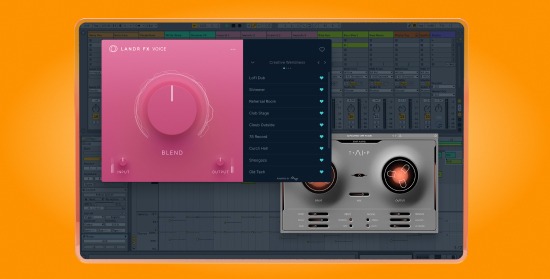Wie du deinen Sound automatisierst, um einen besseren Mix zu bekommen
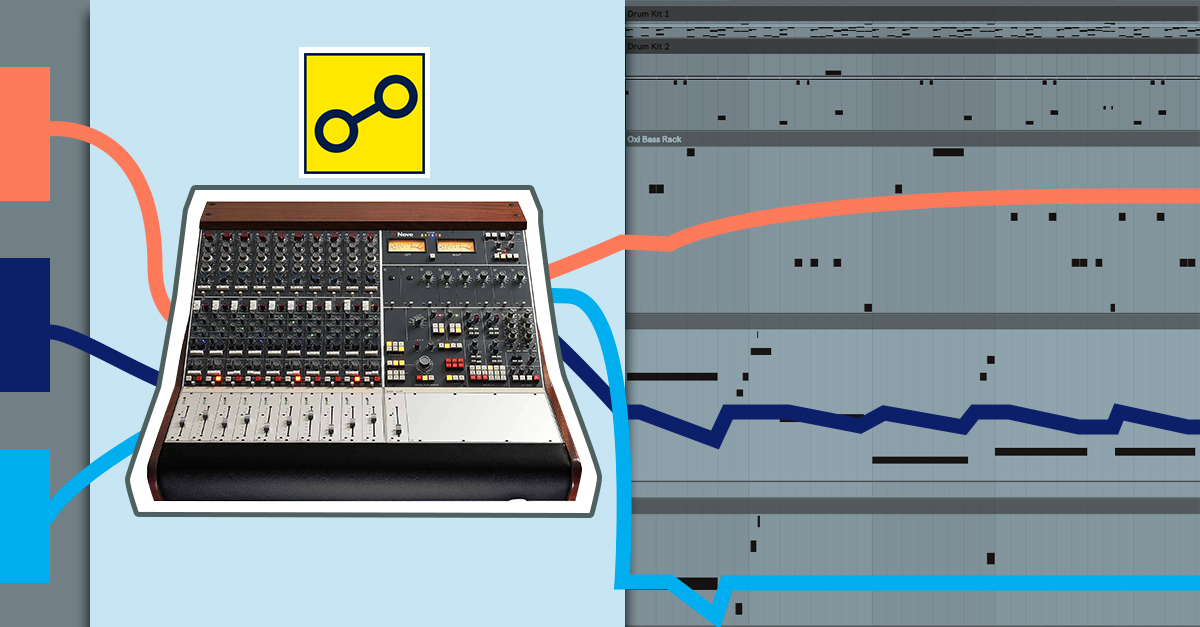
Wenn man fast fertig ist mit dem Mischen, kann noch einmal Verwirrung auftreten. Doch Mix-Automation kann da helfen…
Es kann sein, dass dein EQ, deine Kompression und deine Send-Effekte alle perfekt eingestellt sind, der Mix aber trotzdem nicht richtig funktioniert. Oder vielleicht fehlt es dem Mix an Dynamik und er ist schlicht und ergreifend ein wenig zu statisch.
Die Lösung für dieses Problem besteht darin, deine Spuren miteinander musikalisch interagieren zu lassen.
Doch wie genau stellst du das an, wenn du das Gefühl hast, schon so unendlich viel Arbeit in den Mix gesteckt zu haben?
Die Antwort lautet: Mix-Automation.
Automation hilft dir dabei, die wichtigen finalen Schritte beim Mischen umzusetzen und deinen Mix zu perfektionieren.Doch Automationist in extrem breites Thema. Wo legt man am besten los?
In diesem Artikel erfährst du, was Automation ist und wie du sie einsetzt, um deine Mixe zu verbessern.
Was ist Mix-Automation?
Bei der Mix-Automation werden die Einstellungen, die du im Verlauf des Mixes an bestimmten Parametern vorgenommen hast, aufgezeichnet. Automation kann für diverse Parameter in deinem Mix angewandt werden, die gängigsten sind jedoch Gain und Effekte.
Mix-Automation und ihre Anwendungen
Um das Level an Präzision zu erreichen, das wir heutzutage gewohnt sind, stützen sich viele moderne Mixe stark auf Automation.
Häufig wird Automation eingesetzt, um Änderungen an der Lautstärke einer Spur vorzunehmen, doch es kann so ziemlich jeder Parameter automatisiert werden.
Zu analogen Zeiten haben TontechnikerInnen die Fader eines Mixes live eingestellt, während das Ganze auf Band aufgenommen wurde. Doch um den Prozess präziser und wiederholbar zu machen, haben DesignerInnen von Mix-Konsolen motorisierte Fader entwickelt, die so programmiert werden können, dass sie die Änderungen automatisch vornehmen.
Automation in heutigen DAWs ist eine Weiterentwicklung dieser Ideen, bietet jedoch noch viel mehr Möglichkeiten.
In einem professionellen Mix wird Automation häufig eingesetzt, um die Kompression zu ergänzen. Den Fader in einem kritischen Moment um ein oder zwei dB abzusenken, ist um einiges transparenter und musikalischer als den Threshold des Kompressors für die gesamte Spur zu senken, nur um eine ausgebüchste Signalspitze einzufangen.
Aus diesem Grund automatisieren TontechnikerInnen so häufig jede einzelne Silbe einer Pop-Vocal – so bekommen sie den maximalen Effekt für jedes einzelne Wort. Und es funktioniert.
Hier kommt alles, was du wissen musst, um mit deiner eigenen Mix-Automation loszulegen.
Die Grundlagen der Mix-Automation
Mix-Automation in deiner DAW ist das Tool, das dafür sorgt, dass deine Session am Ende so aussieht, als hätte jemand mit Windows Paint darin rumgekritzelt.
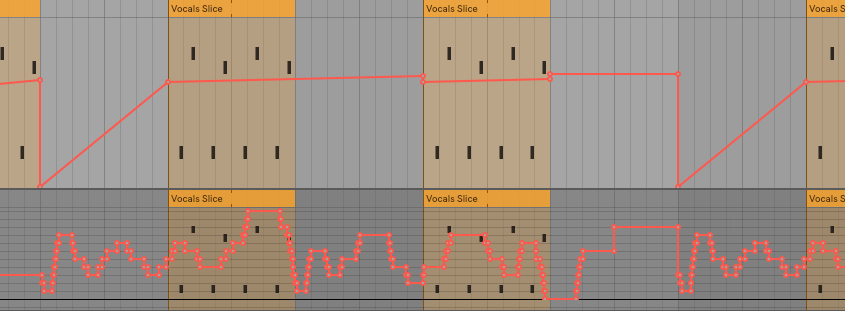
Mit Automation kannst du beispielsweise folgendes einzeichnen:
- Dramatische Sweeps der Resonanz sowie der Grenzfrequenz eines Filters
- Rate und Feedback deiner zeitbasierten Effekte
- Tiefe und wet/dry-Mix eines Modulationseffekts
- Oder jedweden anderen Parameter, der dir einfällt
Automationsansicht: Deine Änderungen nachvollziehen
Zusätzlich zu den grundlegenden Wellenform- und MIDI-Ansichten in deiner DAW gibt es auch für jede Spur eine Überlagerungsansicht, die die Automationsdaten anzeigt.
In den Beispielen in diesem Artikel sind Ableton-Ansichten zu sehen, doch das Konzept ist in allen DAWs so ziemlich das gleiche.
Sobald du die Automationsansicht einer Spur anstellst, bearbeitest du nicht mehr länger das eigentliche Tonmaterial, sondern nimmst Änderungen an der Automation der Spur vor.
Zu analogen Zeiten haben TontechnikerInnen die Fader eines Mixes live eingestellt, während das Ganze auf Band aufgenommen wurde.
Die Überlagerung der Automation zeigt dir die Automation für den ausgewählten Parameter an. Der Standard-Parameter ist meistens die Fader-Lautstärke.
Falls du keine Automation eingegeben hast, siehst du im Mixer beim Pegel des Faders eine gerade Linie.
Wenn du andere Parameter auswählst oder automatisierst, hast du die Option, für jeden einzelnen eine zusätzliche Automationsüberlagerung auszuwählen.
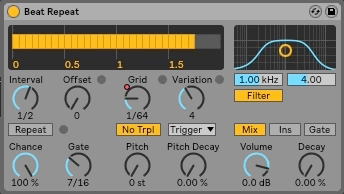
Die Automationsdaten an sich bestehen aus durch Linien verbundenen ‘Bruchpunkten’, die den Verlauf der Änderungen in deiner Zeitleiste anzeigen.
Wie man Automtisierung einstellt
Wenn man gerade erst mit der Automation loslegt, ist es am besten, den analogen Prozess zu imitieren.
Falls du eine Bedienungsoberfläche mit Fadern für deine DAW hast, aktiviere den Write-, Touch- oder Latch-Modus auf der gewünschten Spur und stelle die Fader während der Wiedergabe in Echtzeit ein.
Deine DAW nimmt dann die Änderungen, die du vornimmst, in der Automatonszeitleiste auf.
Doch auch wenn du keine Bedienungsoberfläche benutzt, kannst du dieses Verfahren anwenden, indem du den Fader mit der Mouse bewegst. Das kann allerdings recht frustrierend sein, wenn man nicht gerade ein Meister an der Maus ist.
Mit dieser Methode wird bei jeder Veränderung ein Bruchpunkt eingefügt. Je dynamischer deine Änderungen bei der Automation, desto mehr Bruchpunkte wirst du in deiner Automationszeitleiste sehen.
Automationsmodi
Unterschiedliche Parameter bedürfen unterschiedlicher Automationsmodi, je nachdem, wo sie in deinem Mix passen.
Hier ein kurzer Abriss der gängigsten Automationsmodi:
- Auto Off: Sämtliche Automaton wird umgangen.
- Auto Read: Der Standardmodus für die Wiedergabe von Automationsdaten. Es wird keine Automation vom Fader festgehalten, doch die Spur folgt dem, was bereits geschrieben wurde.
- Auto Touch: Veränderungen der Automationsdaten werden nicht aufgenommen, bis der Fader bewegt wird. Wenn du den Fader nicht mehr bewegst, schaltet die Spur wieder auf Folgen um.
- Auto Latch: Dem Touch-Modus ähnlich, doch in diesem Fall nimmt die Automation weiterhin von ihrer letzten Position aus auf und überschreibt vorhergehende Daten, auch wenn du den Fader nicht mehr bewegst.
- Auto Write: Alle am Fader vorgenommenen Veränderungen werden aufgenommen und vorhergehende Automationsdaten werden überschrieben. Normalerweise benutzt man diesen Modus für die erste Runde der Automation. Vergiss nicht, zu einer der anderen Modi zu wechseln, wenn du mit diesem Modus angefangen hast, sonst werden jedes Mal, wenn du auf Play drückst, die Daten überschrieben!
Die Bruchpunkte der Automation bearbeiten
Live-Input eignet sich prima, um Automation während der Wiedergabe aufzunehmen.
Doch um feinere Einstellungen an deinen Automationskurven vorzunehmen, kannst du Bruchpunkte ganz einfach erstellen, indem du auf die Automationszeitleiste klickst. Anschließend kannst du sie zu den korrekten Werten verschieben, um deine Automationskurve zu erstellen.
Automation zeichnen
Die andere Möglichkeit besteht darin, Automation anhand des Pencil-Tools in deiner DAW zu zeichnen.
Die verschiedenen Modi des Pencil-Tools ermöglichen es dir, auf unterschiedliche Arten schnell Daten einzugeben:
- Mit dem Freehand tool kannst du Daten direkt in deine Spur einzeichnen. Ähnlich wie das Aufnehmen der Fader-Bewegungen produziert der Freehand-Modus viele Bruchpunkte, um die von dir eingezeichneten Veränderungen festzuhalten.
- Mit dem Line tool kannst du per Klick lineare Veränderungen vornehmen und verschieben. Das ist meistens schneller, als wenn du Bruchpunkte individuell erstellst und verschiebst.
- Mit der Square- und Triangle-Option kannst du schnell sich wiederholende Muster einfügen. Im Raster-Modus kannst du damit schnell musterhafte Veränderungen, die im Tempo aufeinander abgestimmt sind, erstellen.
- Das Random-Tool kreiert willkürliche Veränderungen, die für manche Arten der Anwendung nützlich sein können.
Du kannst damit loslegen, etwas Grundlegendes und leicht Wahrnehmbares zu automatisieren. Das hilft dabei, die Bewegungen der Fader nachzuvollziehen, um ein Gefühl dafür zu bekommen, wie sich deine Automationskurve in der Spur macht.
Andere Anwendungen von Automation
Bei der Mix-Automation geht es ums Experimentieren. Hier ein paar Ideen, wo du damit loslegen kannst. Nutze sie, um deine eigenen Automationstricks zu finden.
Passe deinen Gain deinen Einstellungen an
Ein Noise Gate/Expander eignet sich prima dazu zu verhindern, dass die Hi-hat in die Snare strahlt.
Doch während leiserer Stellen des Songs kann es gut sein, dass ein/e SchlagzeugerIn eine leisere Passage auf der Snare (z.B. Rimshot) spielt, die nicht laut genug ist, um durchs Gate zu kommen.
Das Automatisieren eines Signals, das zu einem Hall-Effekt geschickt wird, ist eine effektive Art, das Ambiente zu kontrollieren, ohne den allgemeinen Pegel deines Halls in deinem Mix zu verändern.
Die Lösung? Automatisiere den Threshold des Gates, um die leiseren Stellen zu erfassen, oder automatisiere das Plugin insgesamt.
Überspringe den Bus und automatisiere stattdessen.
Die Automation mehrerer Veränderungen im Gain innerhalb einer Spur, während du gleichzeitig Veränderungen am allgemeinen Pegel vornehmen kannst, bietet dir viel Flexibilität für deinen Mix.
Statt zusätzliche Busse zu erstellen, kannst du einfach das Utility-Plugin deiner DAW einfügen (Trim in Pro Tools oder Gain in Logic) und dessen Gain-Kontrolle automatisieren, statt einen Fader zu benutzen.
Dadurch kannst du, sollte das aus irgendeinem Grund nötig sein, kontrollieren, wo in der Einfügungskette die Veränderungen im Gain auftreten.
Automatisiere deine Sends
Eine weitere Stelle, an der sich Automation lohnt, sind Send-Effekte.
Zum Beispiel: Automatisiere die Menge des Signals, die zu einem Hall-Effekt geschickt wird, um das Ambiente zu kontrollieren, ohne den allgemeinen Pegel an Hall in deinem Mix zu verändern.
Falls du Delay auf einer Lead-Vocal anwendest, hilft Automation dabei, störende Delay-Reflexionen in Phrasen, in denen sie konkurrieren, zu vermeiden.
Und andersherum funktioniert das Ganze auch: Wenn du den Ausbau des Wet-Mixes auf dem Hall oder Feedback deines Delays dramatisch automatisierst, kann das einen klimaktischen Moment in deinem Track unterstreichen.
Automatisch automatisieren
In der zweiten Hälfte des Mixing-Prozesses ist es extrem wichtig, die komplette Kontrolle über all deine Spuren zu haben.
Wir alle streben ein fein geschliffenes Endergebnis an, in dem alles am richtigen Platz sitzt.
Automation ist eine zentrale Technik, deren sich professionelle TontechnikerInnen bedienen, um ihre Mixe an diesen Punkt zu bringen.
Dank cleverer Automaton kannst du Dynamik und Musikalität in deinen Mix bringen, und zwar noch lange nach der Aufnahme.
Jetzt da du weißt, wie’s funktioniert, kannst du es ausprobieren! Finde heraus, wie du am liebsten Automation einzeichnest, welche Parameter du am bearbeiten möchtest und wie du deinem Mix den finalen Touch verpassen kannst.
Verpasse keinen Post aus dem LANDR Blog